教室の時間割
授業時間は約2時間を予定
自己紹介とソフト説明 →10分 〜15分
課題制作品のアバターの説明とソフト機能や使い方の説明
今回の制作したボクセル作品をclusterで使えるアバター(vrm形式)してプレゼントします!

自己紹介
ボクセルアーティスト「らびっと」と申します。
「かわいい」から「かっこいい」ボクセル作品で皆を笑顔にする活動をしています。
ボクセルアートとは?

子供達の間で流行ったマインクラフトのようにカラフルな箱を積み木のように組み合わせて作る3DCG表現を「ボクセルアート」と呼びます。
このボクセルアートはやり方さえ覚えれば大人から子供まで誰でも簡単に、自分だけのゲームの様な世界を作ることができます。
また、実際のゲーム( sandbox)やぼくのアイコンのなど沢山の用途で活用でき楽しむことができます。
ボクセルソフト「Magica voxel」無料PCツール

今回の教室では、多くのボクセルアーティストの方々も使っている無料PCソフト「Magica voxel」を扱います。
「Magica voxel」はボクセルアートをPC上で制作することができます。
シンプルなモデルから、各モデルを複雑に組み合わせた作品を作ることのできます。
出来上がった作品をレンダリングすることにより、3DCG特有の光源や質感を設定できキレイに見せることができます。
また、様々な外部ソフトへインポート可能なファイル形式にできるので、ゲームで使えたり、メタバースに行けるアバターやNFT販売可能な作品にしたりできます。
「Magica voxel」大枠の3画面
モデリング画面(ワールドエディタ)

複数のモデル管理画面になります。
ここでは完成作品を自由に配置できます。
※詳細以下参照
①メニューパネル

左から
新規オブジェクト制作・削除、グループ化・非グループ化、グループ解除・追加、エディタ切り替え
②ワールドパネル

オブジェクト移動や管理できます。レイヤー整理することが可能で削除、
表示モデルのグリッド表示の切り替え
③エディットパネル

モデルの回転、移動やコピー&ペースト
モデリング画面(モデルモード)

作品制作画面になります。
ボクセルを追加、削除して作品を作ります。
実際の制作画面で説明
※他詳細以下参照
⓪マウスの使い方

①メニューパネル

左側:モデルモード・レンダリングモード切替
右側:戻る・進む、保存・名前を付けて保存、新規作成・コピーして新規作成・ファイル削除
②パレットパネル

ここからモデルのカラー選択
0~3までパレット切り替え可能
③ブラシパネル

④エディットパネル

モデルを選択、移動、反転、変形、複数モデル統合
⑤プロジェクトパネル

保存されているVOXファイルの管理、保存・削除可能
全ショートカットキー(ブラシ旧表示)

設定

グリット表示させる
レンダリング画面

出来上がった作品をレンダリングすることにより、3DCG特有の質感や照明の明かりを設定できキレイに世界観を表現することができます。
①メニューパネル

出力するサイズ、解像度設定
②ライトパネル

太陽や空などの光の環境設定
③マスターパネル

モデルのペイント部分の質感や照明のような発光効果やガラス効果設定
制作
コツ:左右対象に足から積み上げていく